Sound Studio — одна из лучших программ для записи звука с миллионами скачиваний в различных магазинах приложений. Приложение было специально разработано с учетом высокой производительности MacBook и поддержки macOS. Интерфейс приложения удобен и содержит множество инструментов для настройки всех аспектов звукозаписи. С Sound Studio вы словно окажетесь в студии с профессиональным оборудованием.
Приложение даже позволяет оцифровывать записи с кассет и виниловых пластинок, а также записывать живые выступления с высоким качеством звука. Здесь есть эквалайзер с десятками функций, который позволят микшировать записи с фоновыми треками, закадровым голосом и многими цифровыми эффектами. Подробности далее.
Часть 1. Ключевые особенности Sound Studio
Если вы ищете мощное программное обеспечение для записи с лучшим функционалом, то стоит обратить внимание на Sound Studio. Программа специально разработана, чтобы обеспечить максимальное удобство и высочайшее качество звука. А с новой обновленной версией от Sound Studio у вас будет еще больше функций. Ниже приведены несколько преимуществ приложения Sound Studio:
1. Высокое качество музыки на выходе
Одним из основных требований к любому аудиорекордеру является то, что качество записи должно быть кристально чистым. И Sound Studio отвечает всем этим аспектам, предоставляя пользователям выходной сигнал HD-качества за счет выполнения простых и легких шагов.
2. Поддержка нескольких форматов
Приложение поддерживает несколько аудиоформатов для записи и экспорта. Вы можете работать с голосовыми записями в формате MP3 или M4A, а затем сохранить их в различных форматах, таких как AIDD и WAV.
3. Быстрое и удобное редактирование
Благодаря интеграции в macOS Sound Studio предоставляет удобную и быструю студию редактирования. Здесь вы сможете создать многослойный звук и сохранить его с различными цифровыми эффектами, такими как реверберация, задержка, хорус или даже флэнжерные фильтры.
4. Цифровая конвертация
Приложение также позволяет пользователям сохранять памятные моменты, помогая оцифровывать кассеты, а также виниловые пластинки. Таким образом, каждый сможет сохранить свои старые записи в цифровом формате, добавить к ним закадровый голос и отредактировать их с различными эффектами.
5. Пакетная обработка с использованием AppleScript или Automator
Если вы хотите обрабатывать аудио в пакетном режиме или объединять разные аудиозаписи, используйте AppleScript или любой Automator, поскольку Sound Studio поддерживает интеграцию обоих инструментов.
6. Запись живого выступления
Бывают ситуации, когда нам нужно записать живое выступление на компьютере, и в таких сценариях Sound Studio может быть весьма эффективным. Благодаря встроенному режиму записи в реальном времени вы можете практически мгновенно записывать живые выступления, нажав несколько кнопок.
7. Цифровое шумоподавление
Приложение также удаляет лишние и ненужные голоса из фона после записи голоса. Таким образом, включив функцию цифрового шумоподавления, вы получите чистый звук без каких-либо внешних помех.
8. Регулярные обновления
Обновления — самая важная вещь для любого программного обеспечения, поскольку в них разработчики устраняют ошибки и проблемы, о которых сообщают пользователи. Создатели Sound Studio предоставляют всем своим пользователям регулярные обновления по единоразовой подписке.
Часть 2. Как записать звук с помощью Sound Studio?
Sound Studio считается одним из самых эффективных приложений для записи звука на Mac. Но количество меню и опций может показаться ошеломляющим.
Вы можете записывать звук и использовать Sound Studio, выполнив следующие простые шаги, чтобы избежать сложностей:
Сначала посетите официальный сайт Sound Studio, а затем загрузите приложение на свой macOS. После завершения загрузки установите приложение с помощью мастера установки, а затем откройте его.
При первом запуске вы увидите вверху множество меню, таких как «Файл», «Редактирование», «Аудио» и др.
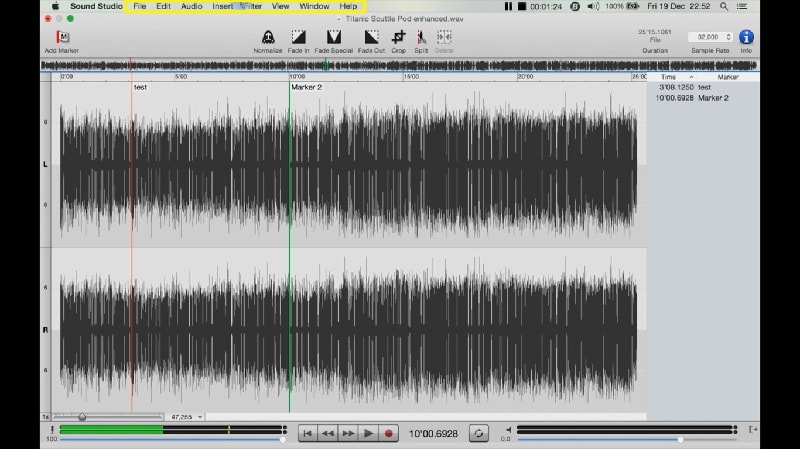
Затем на экране вы увидите кнопку «Микрофон», с помощью которой можно начать запись. Нажмите на нее, и запись начнется мгновенно.
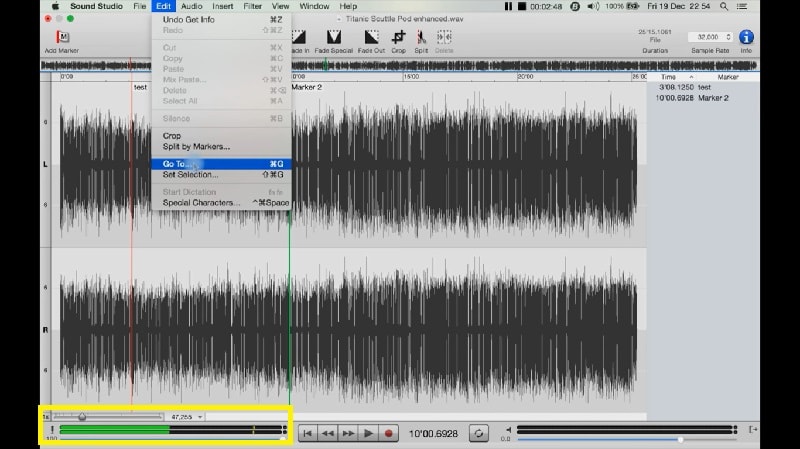
Используйте любой микрофон для записи в высочайшем качестве. Если вы захотите сделать перерыв или подождать, нажмите кнопку паузы, и запись остановится. Затем, когда вы закончите, можете нажать на значок красного квадрата, доступный на вашем экране, чтобы остановить запись.
Если вы хотите отредактировать звук, нажмите кнопку «Фильтр» вверху, чтобы получить доступ к различным эффектам.
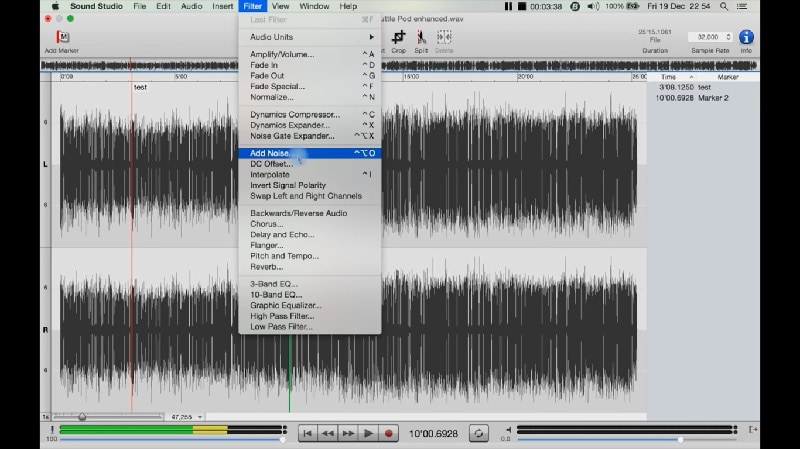
Вы также можете добавить другой звук для микширования, нажав кнопку «Вставить».
После этого нажмите кнопку «Поделиться», и вы сможете либо сохранить запись в своей системе, либо поделиться ей в другом приложении.
Часть 3. Преимущества Sound Studio
Преимущества использования Sound Studio для записи звука заключаются в следующем:
-
Оцифровка любой записи
-
Запись в нескольких форматах
-
Прямой экспорт на компьютер или в любое приложение
-
Запись живого выступления
-
Отличный аудиоредактор с настройкой уровней и цифровыми эффектами
-
Пакетная обработка с помощью AppleScript
-
Высокое качество записи
-
Регулярные обновления для бесперебойной работы
Часть 4. Недостатки использования Sound Studio
Хотя Sound Studio - очень эффективное и удобное приложение, у него есть некоторые недостатки, перечисленные ниже:
-
Платная подписка после бесплатной пробной версии
-
Доступно не для всех операционных систем
Часть 5. Используйте Filmora для записи звука
Хотя Sound Studio — отличное приложение, предоставляющее много инструментов и функций, оно доступно не для каждой операционной системы. Если вы ищете альтернативу Sound Studio и вам нужны аналогичные функции, то Filmora — лучшее приложение, доступное в Интернете.
Чтобы использовать Filmora для записи любого звука, выполните следующие действия:
Сначала зайдите на официальный сайт Filmora, а затем загрузите приложение, нажав на опцию «Загрузить и установить». После загрузки приложения дважды щелкните файл, чтобы начать установку. После завершения установки нажмите кнопку «Готово».
Затем щелкните значок Filmora, созданный на главном экране, и откройте его. Когда вы откроете программу в первый раз, она запросит у вас разрешение на различные настройки, такие как доступ к файлам и микрофону. Выдав необходимые разрешения, вы увидите множество опций.

В меню выберите опцию «Запись», а затем, когда откроется вкладка, нажмите «Записать закадровый голос». Запись начнется после обратного отсчета.
Кроме того, вы можете начать запись своего голоса, щелкнув значок «микрофона». Будет запущен обратный отсчет в течение 3 секунд, после чего начнется ваша запись.
Чтобы взять перерыв, вы можете использовать кнопку паузы или остановить запись, щелкнув значок «Стоп».
Закончив запись голоса, вы можете сохранить ее в своей системе или отредактировать с помощью инструментов.
Затем, после того, как вы будете удовлетворены записью, нажмите кнопку «Предварительный просмотр», чтобы прослушать ее. Далее нажмите «Сохранить», чтобы сохранить файл на устройстве.
Часто задаваемые вопросы
1. Что такое Sound Studio?
Sound Studio — одно из самых мощных приложений для записи и микширования звука, доступных на macOS. Это платное приложение, которое включает в себя десятки функций и инструментов для мгновенного создания музыки профессионального качества на вашем ПК.
2. Как использовать Sound Studio для микширования звука?
Помимо записи звука, Sound Studio также является отличным аудиоредактором. Чтобы отредактировать любую из ваших записей, щелкните ее и нажмите кнопку «Редактировать». Затем измените звукозапись или аудиофайл с помощью инструментов, представленных в разделах «Микшер», и когда закончите, сохраните его на своем устройстве.
3. Нужно ли мне платить за использование Sound Studio?
Хотя вы можете сначала попробовать Sound Studio бесплатно, для использования всех функций этого приложения вам нужно будет купить полный пакет, и после этого вы сможете записывать и микшировать любой звук множеством способов.
4. Как изменить формат звука для вывода в Sound Studio?
Чтобы изменить вывод звука из вашей Sound Studio, сначала откройте приложение, а затем в левом углу перейдите в меню настроек. Оттуда выберите «Вывод», а затем перейдите к опции «Формат вывода». Теперь выберите нужный аудиоформат и нажмите «ОК».
5. Есть ли хорошая альтернатива Sound Studio?
Хотя Sound Studio является одним из лучших приложений для записи звука, оно доступно не на каждой платформе и не является бесплатным. Поэтому, если вы ищете альтернативу со схожими функциями, то Filmora — лучший вариант на рынке. Она имеет все те же возможности, что и Sound Studio, и доступна в нескольких операционных системах.
Заключение
Sound Studio считается одним из самых успешных и популярных приложений для записи звука, известных высоким качеством аудиофайлов в различных форматах. Интерфейс приложения прост и удобен, и практически каждый может использовать его без каких-либо сложностей. В этой статье обсуждались ключевые особенности и функции Sound Studio и то, как вы можете использовать ее для записи звука или своего голоса, выполнив простые действия.



 Безопасность проверена | Загрузка бесплатно | Нет вредоносного ПО
Безопасность проверена | Загрузка бесплатно | Нет вредоносного ПО

